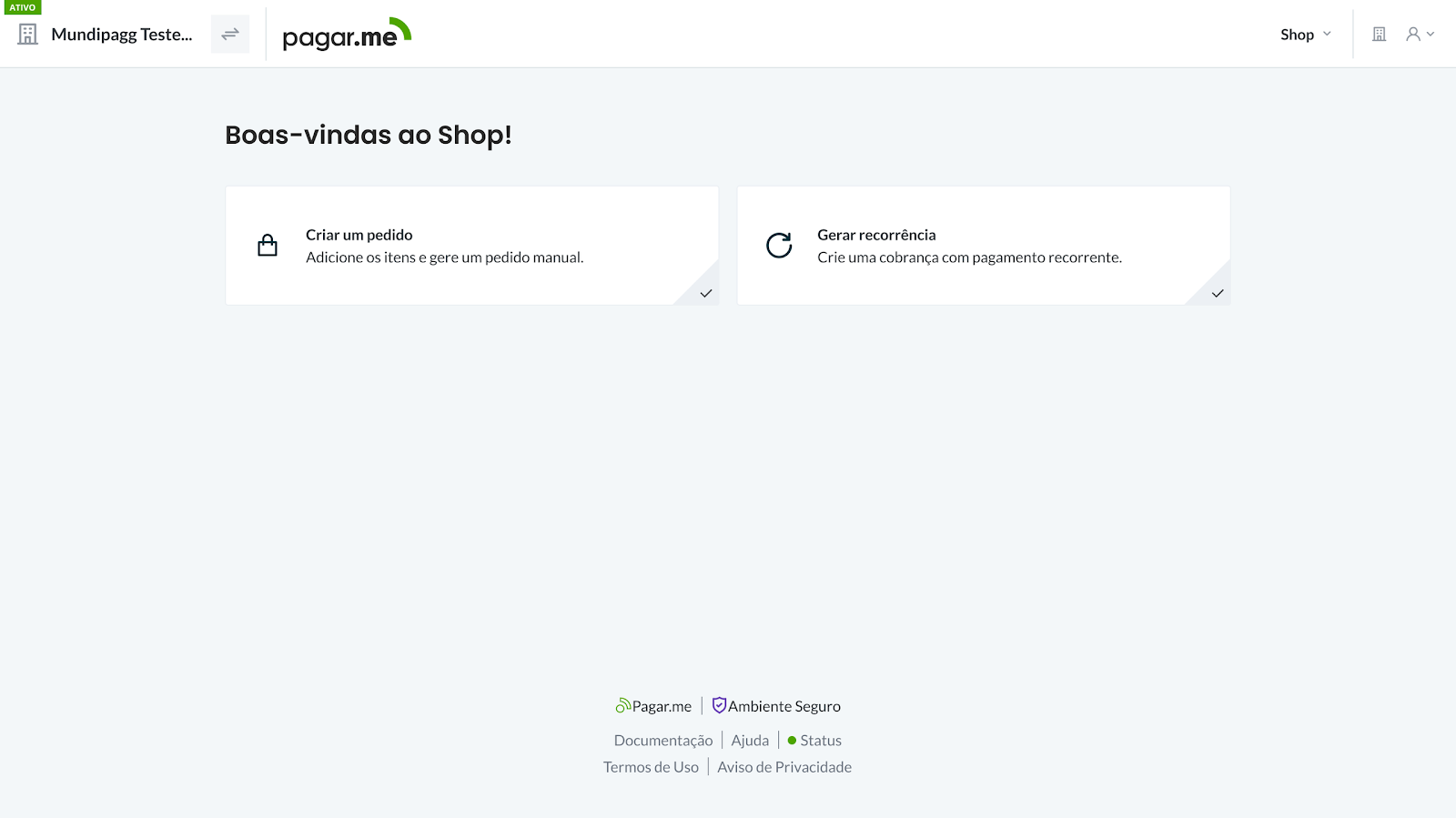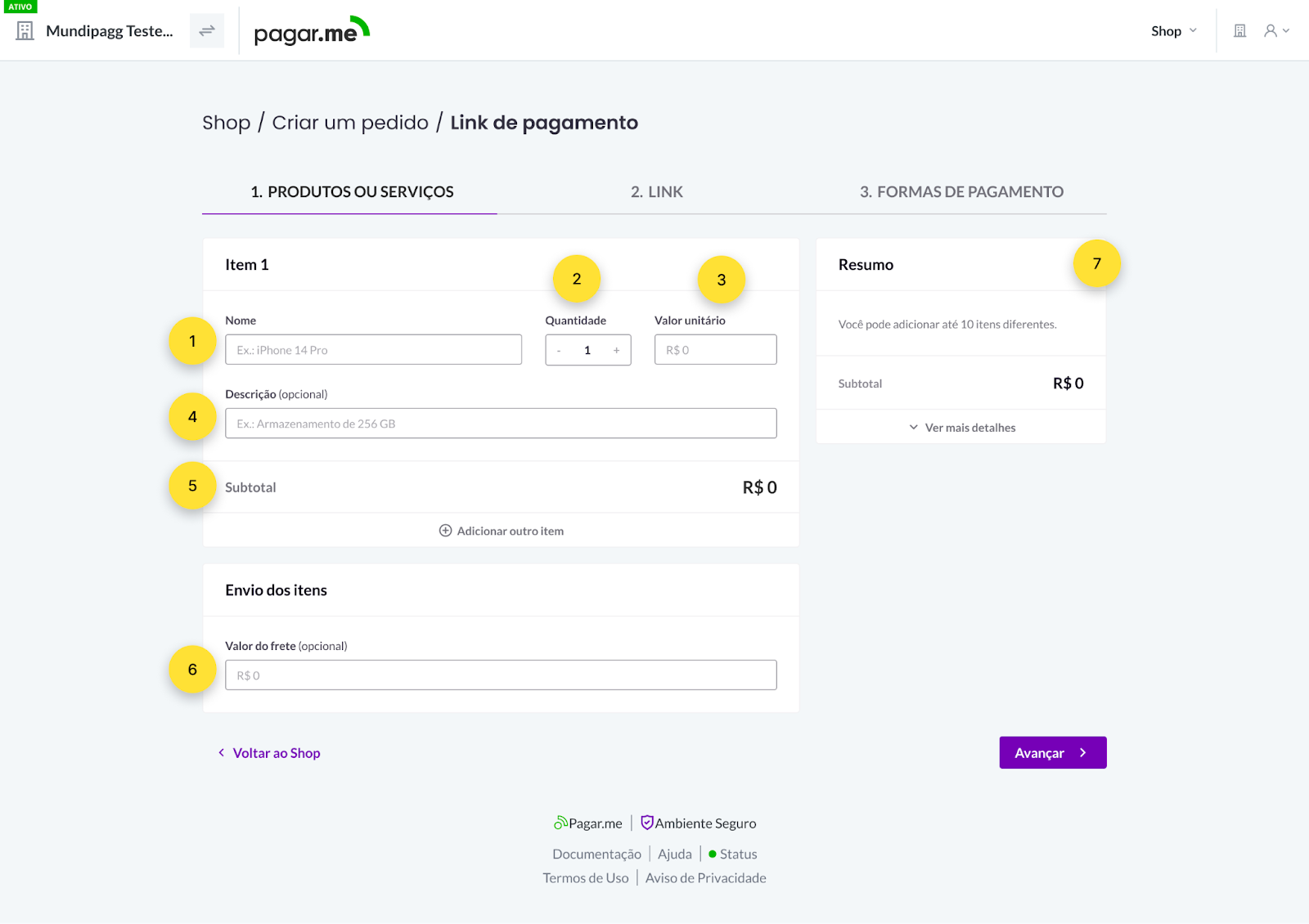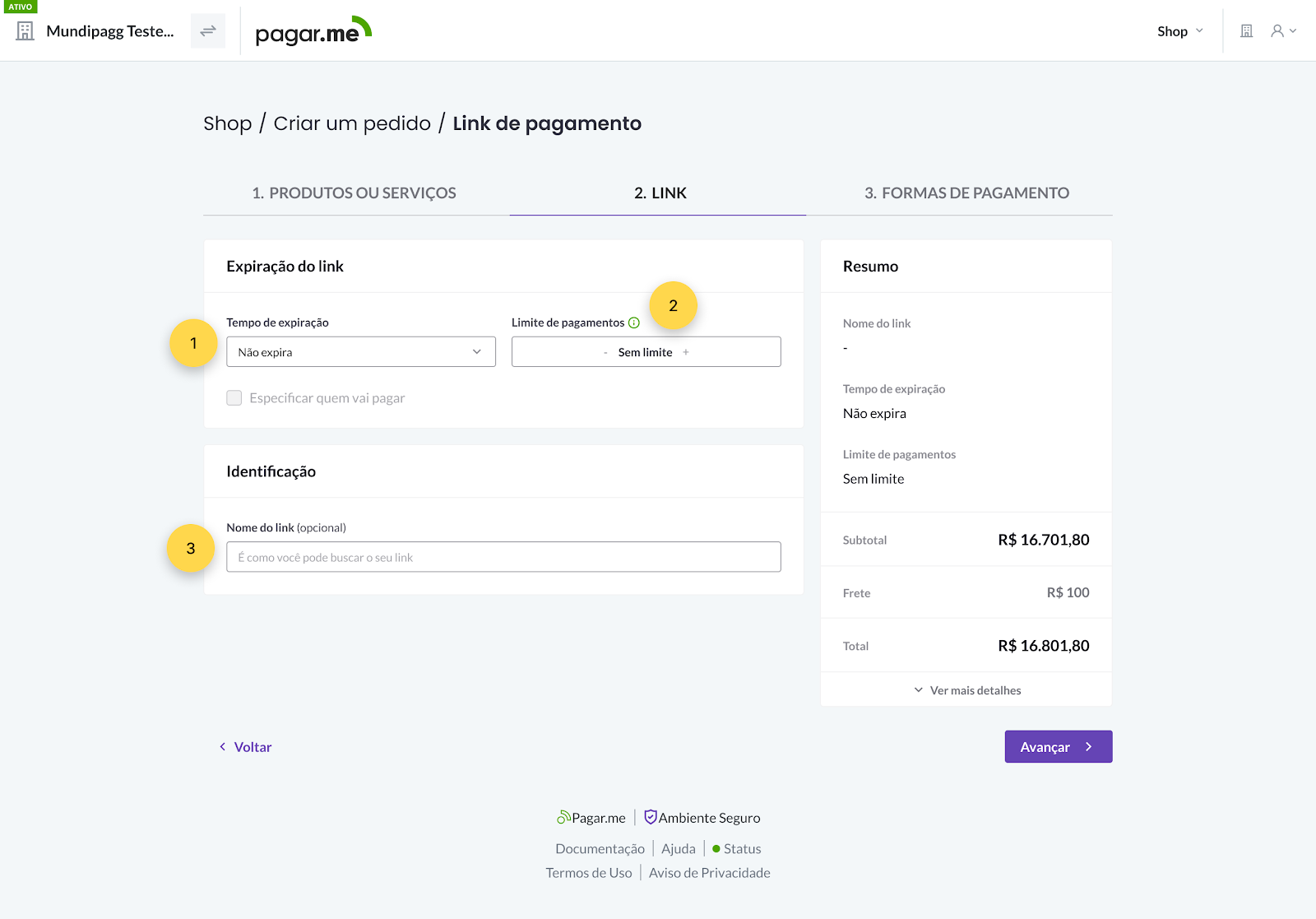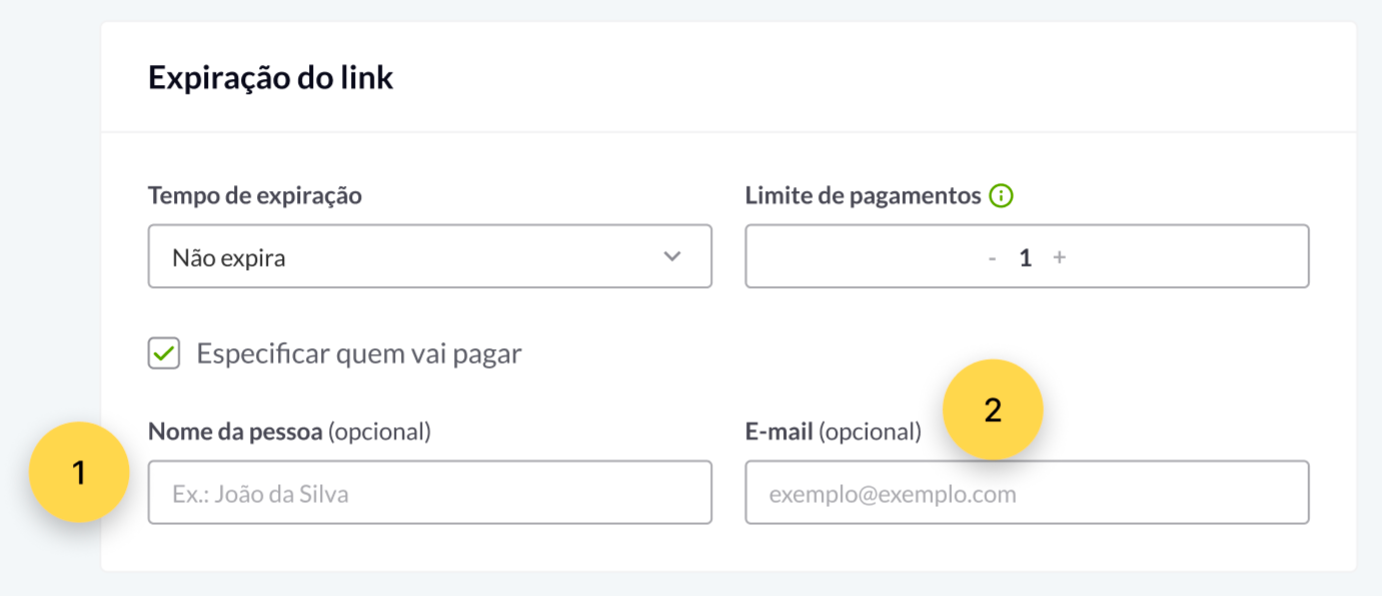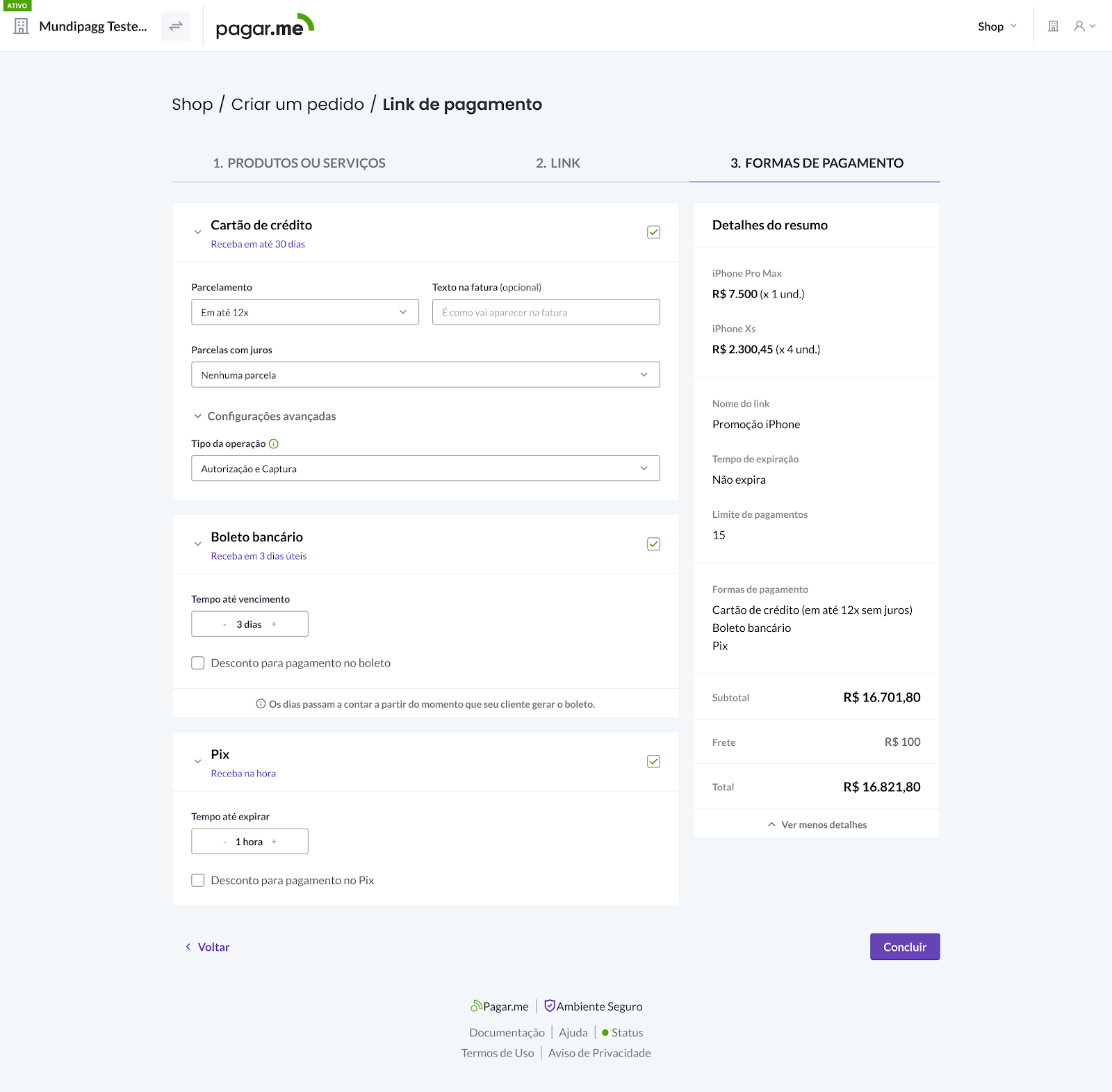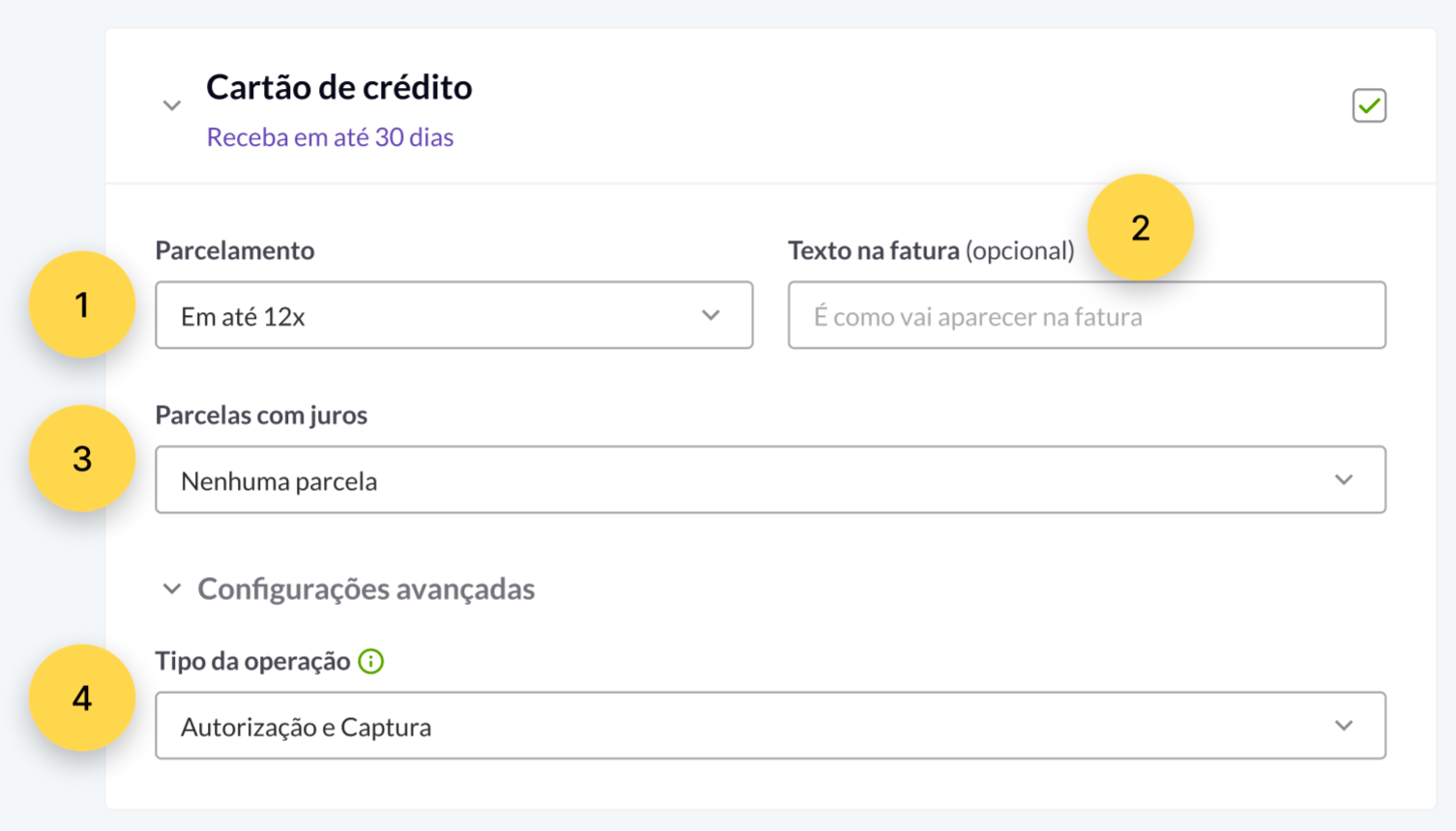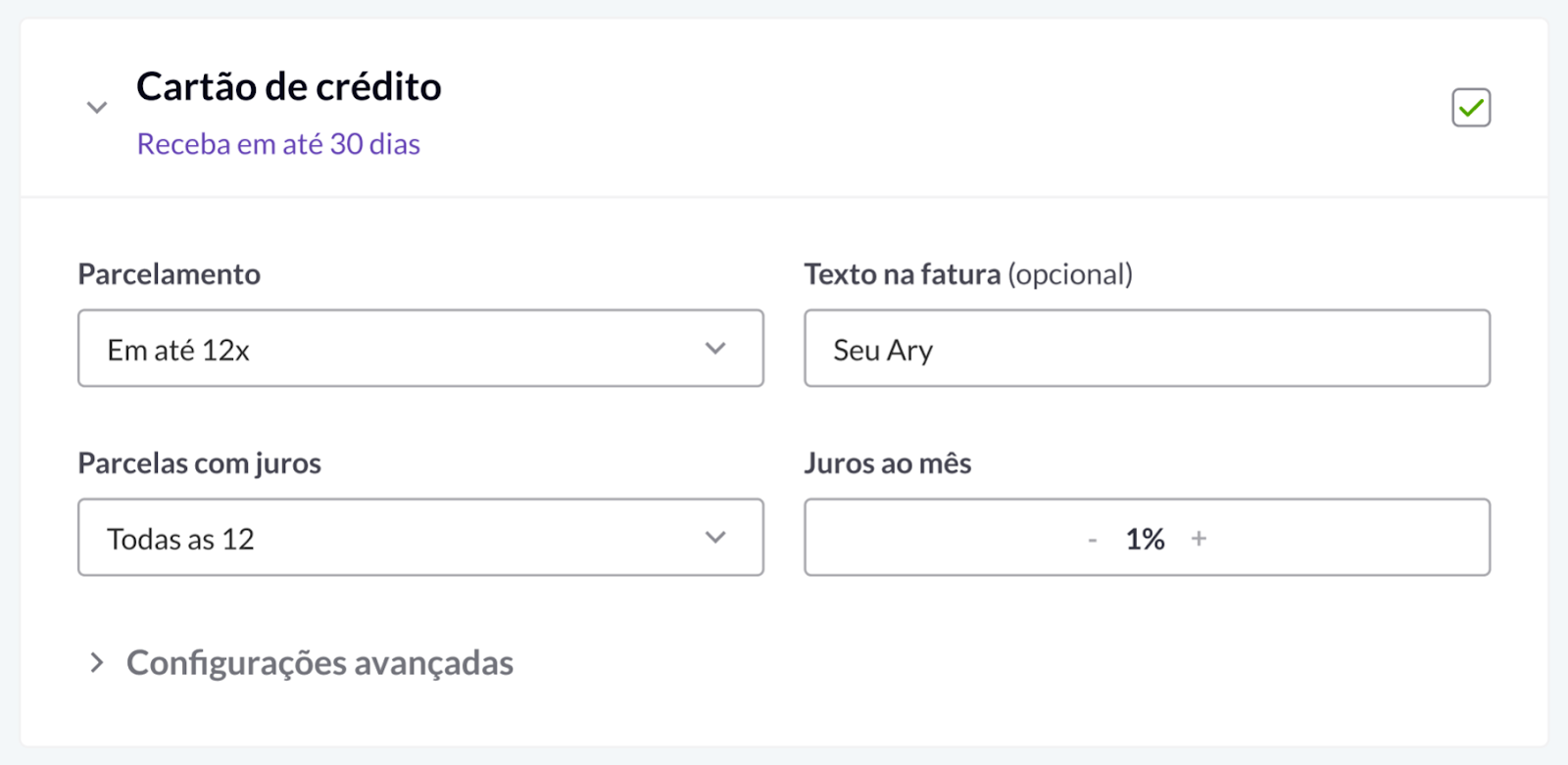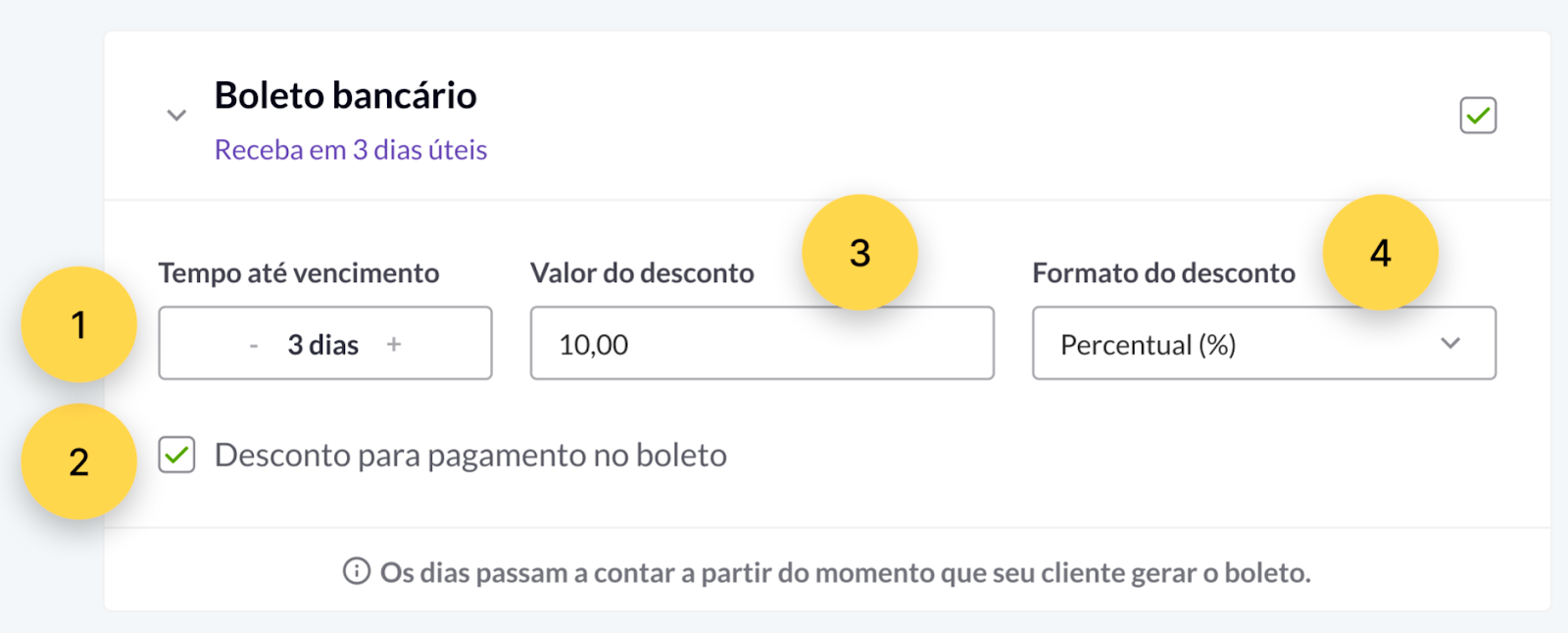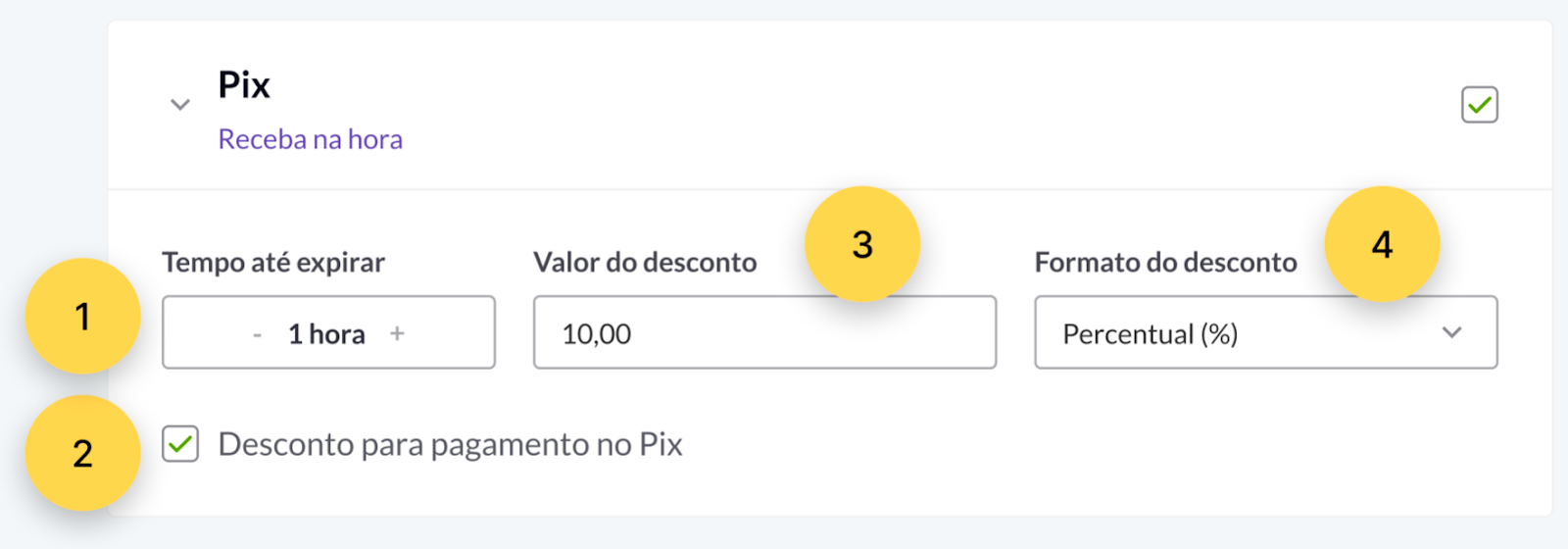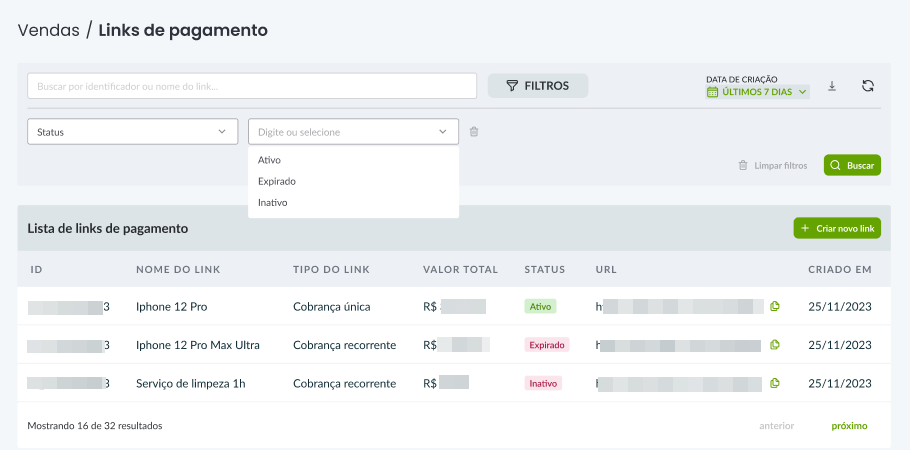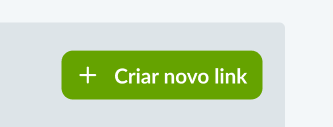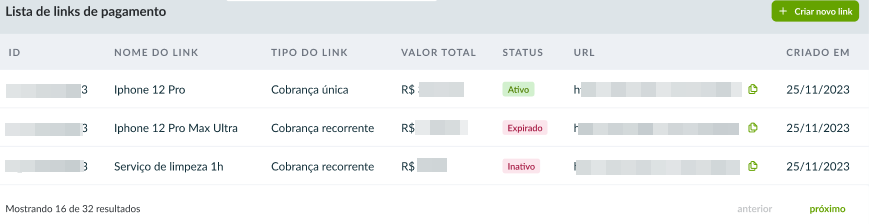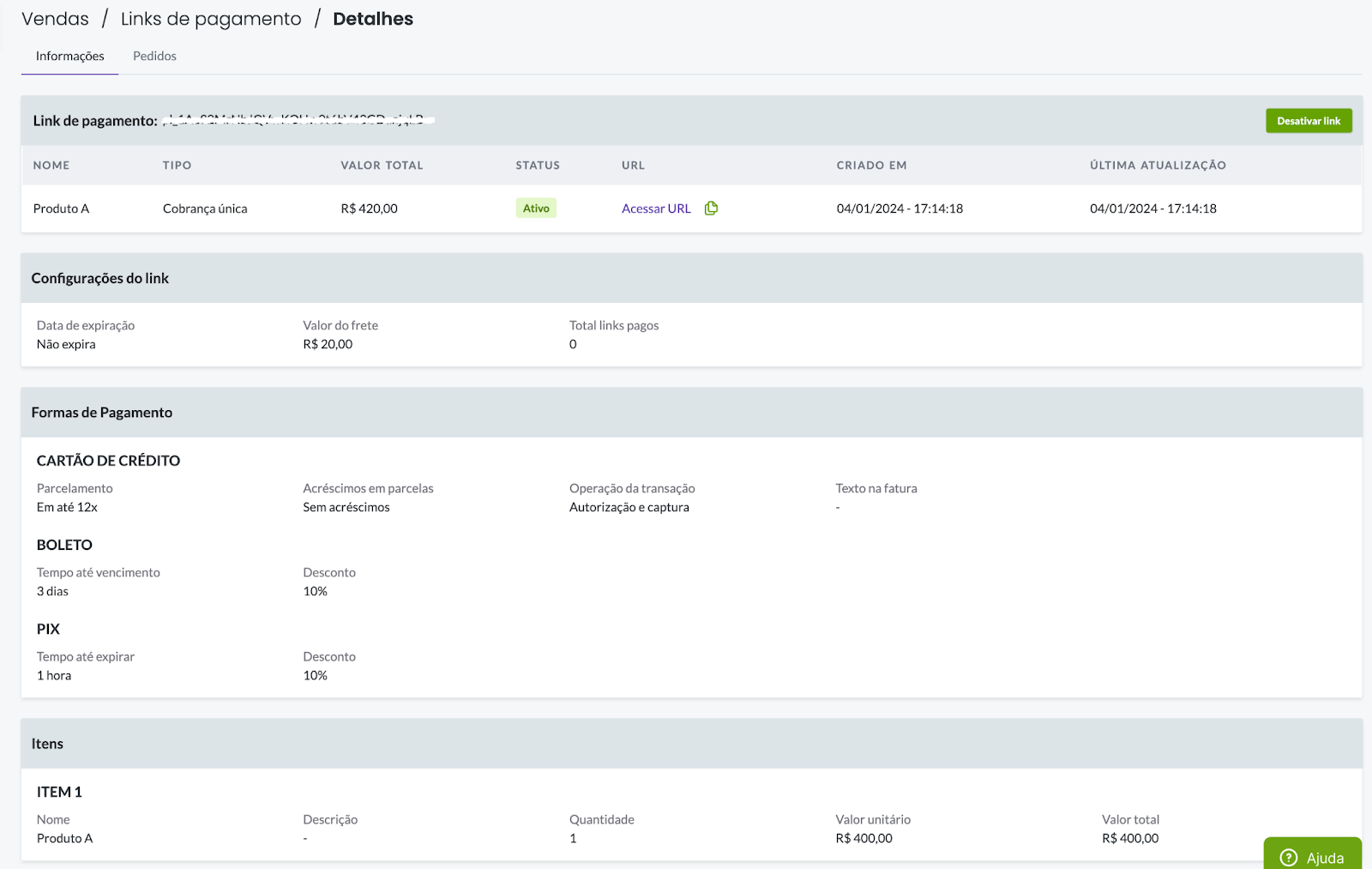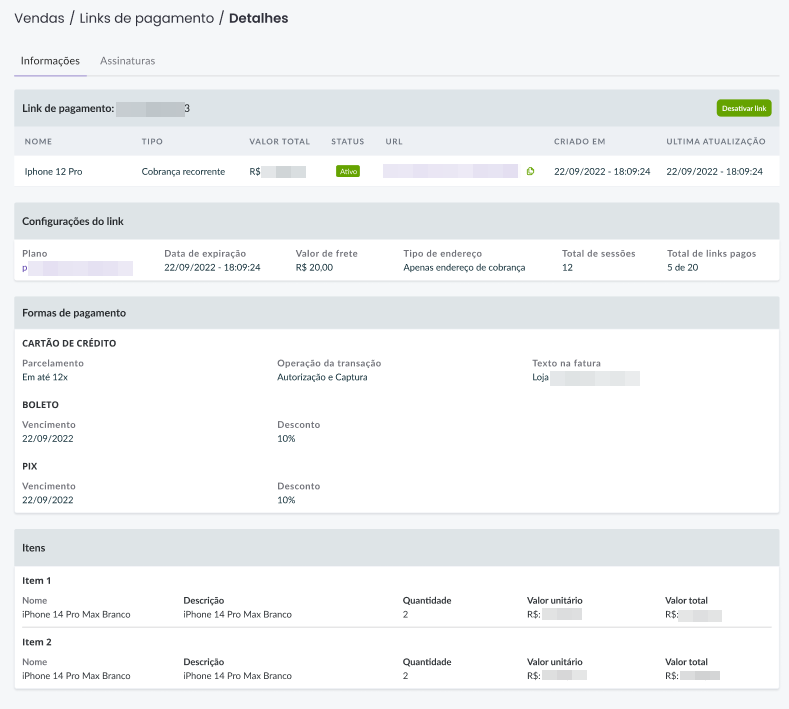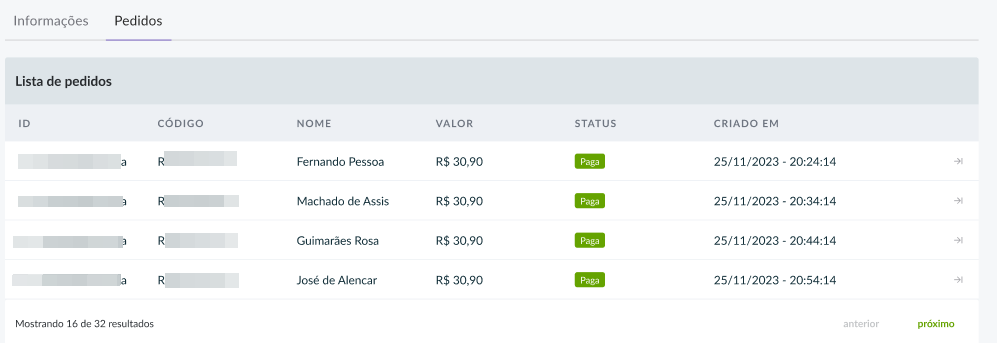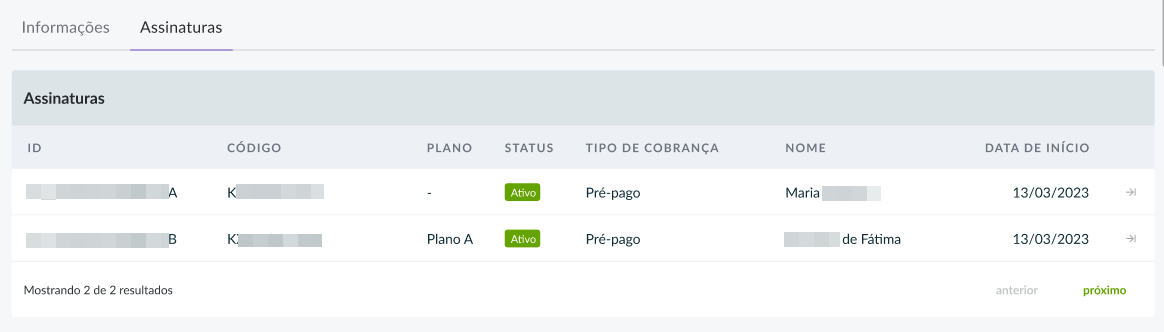Shop | Geração de Link do Checkout
O Shop é uma funcionalidade que permite efetuar vendas de maneira muito mais fácil e prática, sem que ele precise efetuar uma compra em seu site.
Além de poder criar pedidos avulsos, também é possível realizar recorrências digitando os dados do comprador.
Habilitando o Shop
- O Checkout esteja habilitado;
- A configuração de pedidos abertos esteja habilitada;
- O meio de pagamento boleto, pix ou cartão estejam ativos;
- Caso use a Recorrência, é preciso que a funcionalidade de “Assinaturas” esteja habilitada;
- O seu usuário possua a permissão de Proprietário / Administrador / Gerente / Vendedor no Dashboard.
Após isso, sua loja está apta a utilizar esta funcionalidade.
Criando um Pedido com o Shop
A funcionalidade de criar um link de pagamento possui as seguintes possibilidades:
- Identificação do link;
- Inclusão de itens;
- Possibilidade de adicionar frete;
- Criar link para mais de um pagador;
- Link que não expira;
- Adicionar juros simples no parcelamento do cartão;
- Adicionar desconto dependendo da forma de pagamento.
Ao clicar em Shop, você será redirecionado para uma nova página, onde deverá selecionar a opção Criar um Pedido, em seguida Link de Pagamento.
A criação de um link de pagamentos possui 3 simples etapas:
- Produtos ou serviços: inserção e identificação dos produtos ou serviços do pedido;
- Link: configurações do link de pagamento, como nome e tempo de expiração;
- Formas de pagamento: definição dos métodos de pagamentos aceitos para o link de pagamento no momento da compra.
Etapa 1:
| Campo | Definição |
| 1) Nome | Identificação do item do pedido |
| 2) Quantidade | Quantidade do mesmo item que deseja inserir no pedido |
| 3) Valor unitário | Valor unitário do item em reais (BRL - R$) |
| 4) Descrição (opcional) | Identificação detalhada do item do pedido |
| 5) Subtotal | Soma total do valor unitário do item multiplicado pela sua quantidade |
| 6) Valor do frete (opcional) | Valor associado ao frete em reais (BRL - R$) |
| 7) Resumo | Seção que informará as informações mais importantes adicionadas ao link |
Para adicionar um novo item, é necessário pressionar o botão e realizar o preenchimento dos campos citados acima, não excedendo o número máximo de itens por pedido (10 itens).
Ao finalizar o processo de adição de itens, o próximo passo é a configuração do link de pagamento.
Etapa 2:
| Campo | Definição |
1) Tempo de expiração |
Tempo em que o link poderá ficar ativo, após esse período o link não ficará disponível para pagamentos |
| 2) Limite de pagamentos | Quantas vezes o link poderá ser pago até que não fique mais disponível para pagamentos |
| 3) Nome do link (opcional) | Identificação do link que ficará disponível na área de gestão de pagamentos |
Importante: O tempo de expiração começa a contabilizar a partir do momento da criação do link de pagamento.
- Especificar quem vai pagar
O campo "Especificar quem vai pagar" só ficará disponível quando o "Limite de pagamentos" tiver definido como "1". Isso acontece porque, se você pretende enviar o link de pagamento para apenas um comprador, você pode identificá-lo no momento da criação do link.
A identificação é opcional, mas pode ajudar o comprador a identificar o link no momento da compra.
| Campo | Definição |
| 1) Nome da pessoa (opcional) | Identificação da pessoa compradora, este nome aparecerá no momento da compra |
| 2) E-mail (opcional) | E-mail da pessoa compradora, este e-mail aparecerá no momento da compra |
Etapa 3
O próximo passo agora é definir os métodos de pagamento possíveis para este link de pagamento.
Importante: todos os métodos de pagamento vêm habilitados por padrão.
- Cartão de crédito
Forma de pagamento que permite o lojista receber os pagamentos em até 30 dias, caso não possua antecipação definida em seu contrato.
| Campo | Definição |
| 1) Parcelamento | Em quantas vezes o pagamento do pedido poderá ser parcelado |
| 2) Texto na fatura (opcional) | É o SoftDescriptior, texto que aparecerá na fatura do cartão de crédito como identificação da loja. Ex.: LojaSrAry |
| 3) Parcelas com juros | Quantas parcelas do campo 1) devem ter juros |
| 4) Tipo de operação | Selecionar "Apenas autorização" vai autorizar e reservar o limite no cartão de crédito, sem capturar a cobrança, vide documentação |
Parcelas com juros
Ao definir quais parcelas do pagamento precisam incidir juros, você também consegue personalizar a porcentagem de juros aplicado.
As parcelas com juros terão juros simples aplicados a cada parcela individualmente
- Boleto bancário
Forma de pagamento que permite o lojista receber os pagamentos em até 3 dias úteis.
| Campo | Definição |
| 1) Tempo até o vencimento | Tempo, em dias úteis, que o boleto ficará disponível para pagamento após a sua emissão |
| 2) Desconto para pagamento no boleto | Caixa que, quando habilitada, abre os campos 3) e 4) |
| 3) Valor do desconto | Valor de desconto que será atribuído ao pagamento por meio de boleto bancário |
| 4) Formato do desconto | Campo para especificar se o valor do desconto deve ser em percentual (%) ou valor monetário em real (BRL - R$) |
- Pix
Forma de pagamento que permite o lojista receber os pagamentos em minutos ou segundos na chave Pix cadastrada em sua dashboard.
| Campo | Definição |
|
1) Tempo até expirar |
Tempo, em horas, que o código do Pix ficará disponível para pagamento após a sua emissão, com limite máximo de 24 horas |
| 2) Desconto para pagamento no Pix |
Caixa que, quando habilitada, abre os campos 3) e 4) |
|
3) Valor do desconto |
Valor de desconto que será atribuído ao pagamento através de Pix |
| 4) Formato do desconto |
Campo para especificar se o valor do desconto deve ser em percentual (%) ou valor monetário em real (BRL - R$) |
Com todas as etapas finalizadas, agora é possível concluir a criação do link de pagamento.
Gestão de Link de Pagamento
Na Dashboard 2.0, no menu “Vendas” > “Link de Pagamentos” é possível acompanhar todos os links criados.
Redirecionamento: no canto direito do card “Lista de links de pagamento”, existe o botão “Criar novo Link”. Ao clicar no botão, você será redirecionado para a página de criação de link, diretamente no Shop.
Listagem de links de pagamento: é possível visualizar a lista de link de pagamento, no formato de tabela, com as seguintes colunas:
ID do Link;
Nome do Link;
Tipo do Link (cobrança única e recorrência);
Valor Total;
Status; e
Criado em.
Detalhes de links de pagamento: para os detalhes de link de pagamento, existe uma aba de informações com os seguintes dados:
Link de pagamento: informações do nome do link, tipo do link, URL, Valor Total, Status, Criado em e ultima atualização;
Configurações do link: informações de Plano (para link do tipo recorrência somente) data de expiração, tipo de endereço (endereço de cobrança e/ou endereço de envio), total de sessões e total de links pagos;
Formas de pagamento: informações de formas de pagamento que foram habilitadas no link de pagamento em questão, podendo ser cartão de crédito (parcelamento, operação da transação e texto na fatura), boleto (vencimento e desconto) e Pix (vencimento e desconto);
Itens: informações de nome do item, descrição do item, quantidade, valor unitário, valor do frete e valor total.
Visualização de Cobrança Única:
Visualização de cobrança por Recorrência:
Pedidos: na aba de pedidos, existe a listagem de pedidos vinculados àquele link específico:
Ao clicar em detalhes de um pedido, você será redirecionado aos detalhes dentro da página de pedidos da dash.
Assinaturas: na aba de assinaturas, existe a listagem de assinaturas vinculadas àquele link específico:
Ao clicar em detalhes de uma assinatura, você será redirecionado aos detalhes dentro da página de assinaturas da dash.
Cancelamento de links de pagamento: é possível fazer a desativação de um link de pagamento por meio do botão “Desativar link”. Após clicar no botão, você deverá fazer a confirmação da ação através do modal de confirmação de desativação de link de pagamento.
Para que um link de pagamento possa ser cancelado é necessário que ele esteja com status building ou active.
Após desativar este link de pagamento, não será possível reativá-lo e seus clientes não poderão realizar pagamentos através dele.